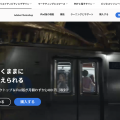特定の2文字間のスペースを整える「カーニング」のやり方について。
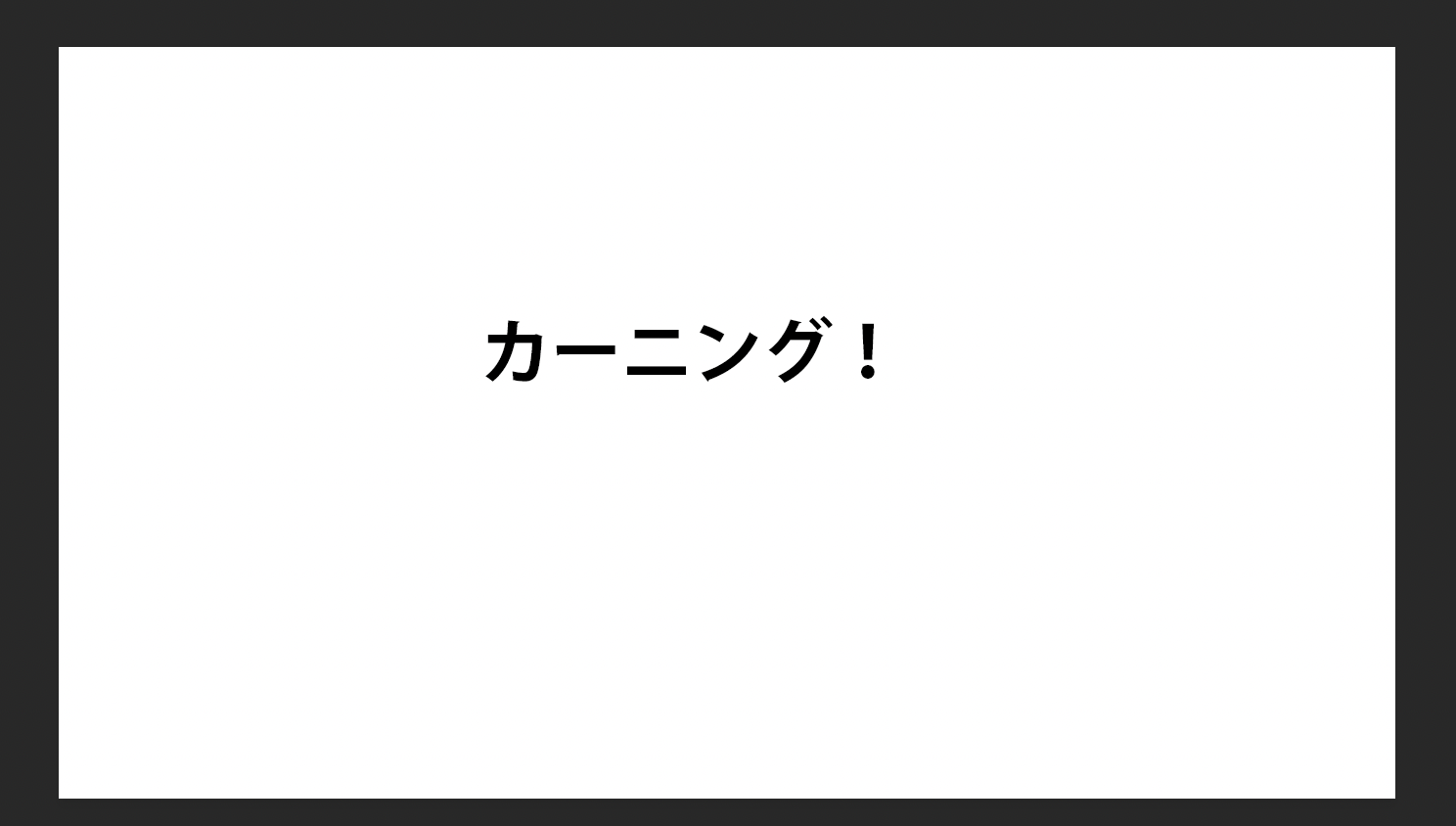
例えばこちらのテキストの「!」の前のスペースを詰めたいと思います。
やり方としては、まず「!」の前にカーソルを合わせます。
そしてMacだったらoptionキーを押しながら←ボタンを押し続けると、スペースを調整することができます。
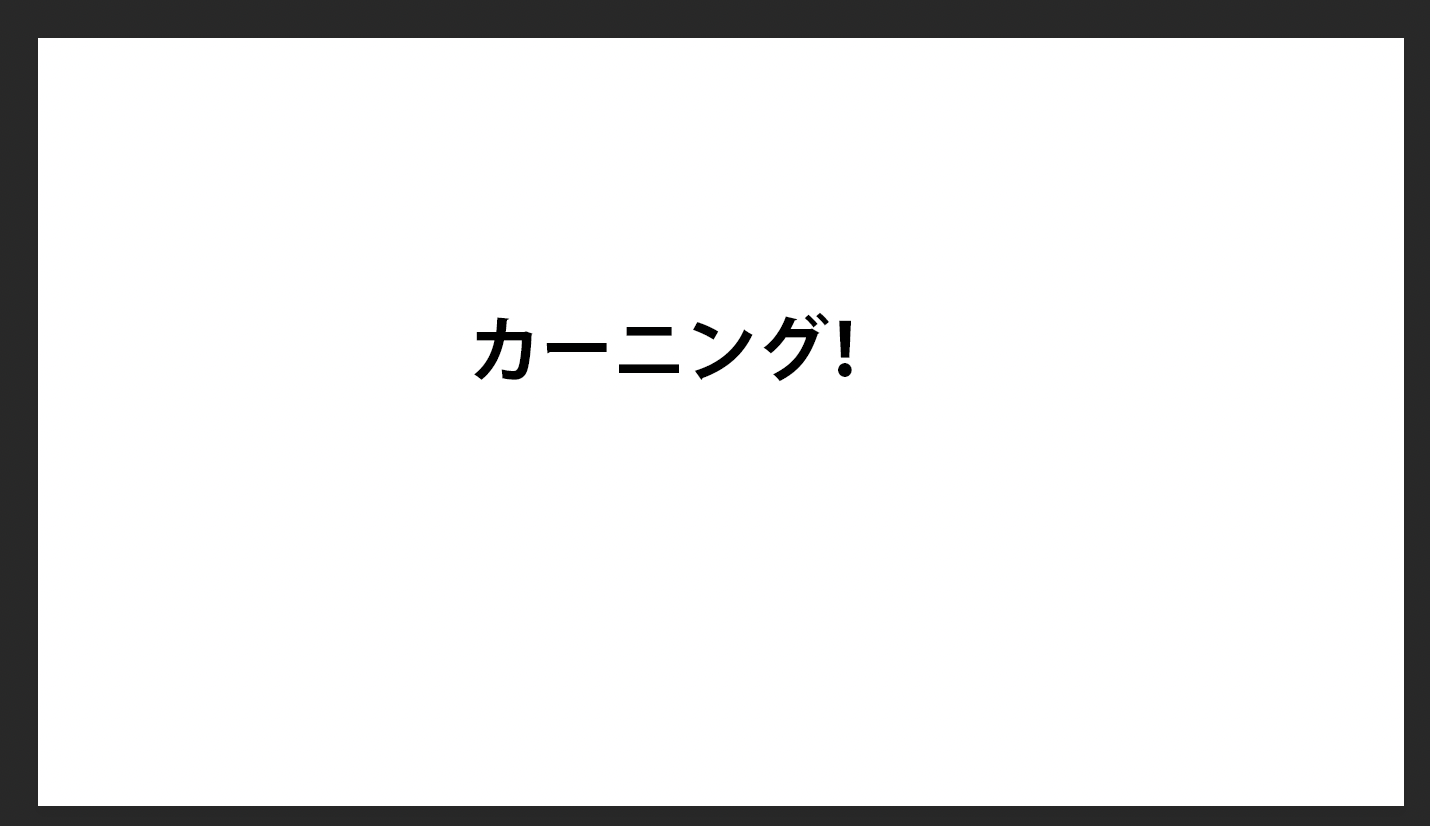
文字間を調整するだけでテキストの印象がガラッと変わるので、是非やってみてください。
※本記事バナーについて
Photoshopの学習も兼ねて、ブログのバナーもこれから自作することにしました。
今回のブログで使っているバナーはすごくシンプルにタイトルを画像の上下中央寄せにして、白い枠を引いてみやすくしてみました。